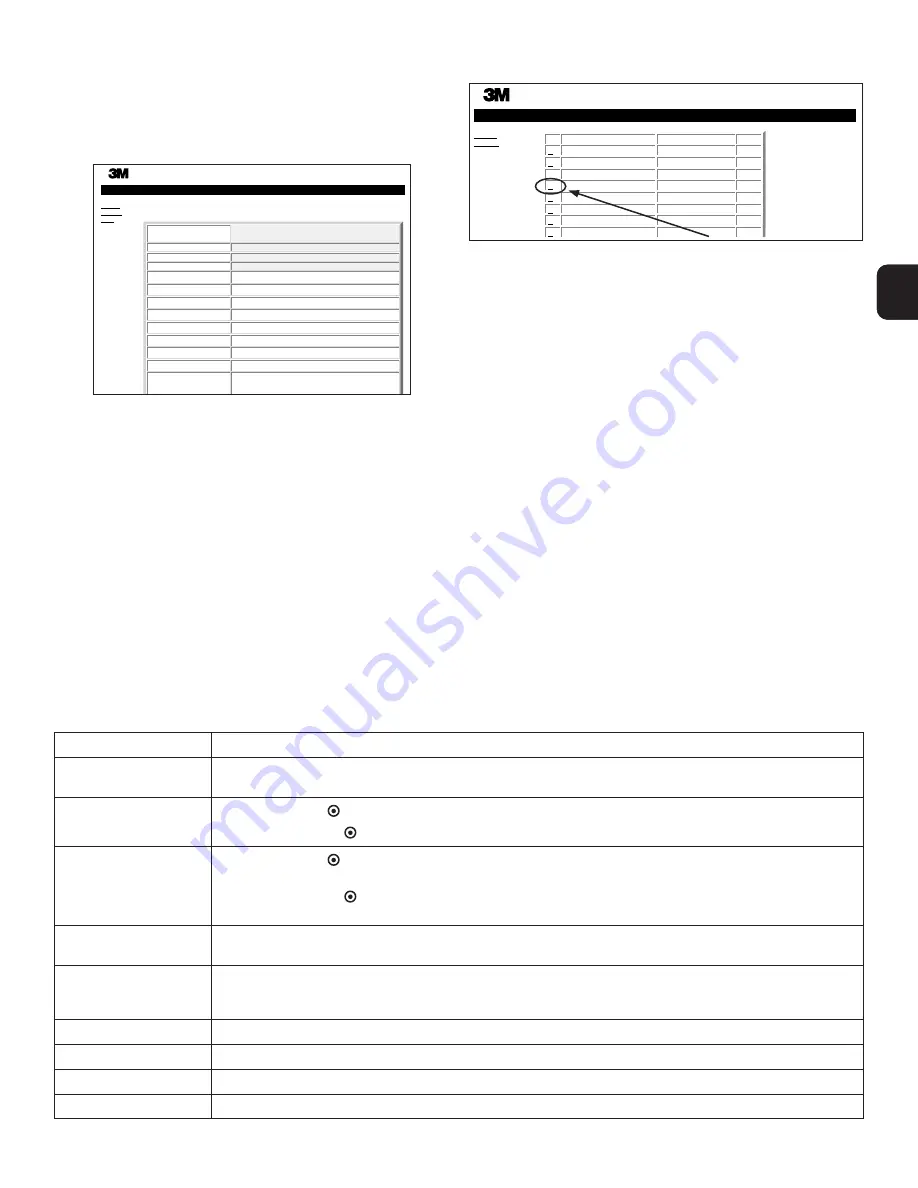
70
71
5e
resultados de la aplicación web del Lector Automático 390 Attest™ de 3M™ para
dicho IB haciendo clic en el número de celda correspondiente en la página de Estado.
2. Ingrese
la información específica para ese IB (p. ej., número de lote del IB,
número de esterilizador/carga, nombre del técnico, etc.) en los campos editables
proporcionados. Use la sección Notas para registrar información no indicada en los
títulos proporcionados en las filas, por ejemplo, puede usar este campo para registrar
elementos de carga.
3M™ Attest™ Auto-reader 390 Results Detail
Status
History
Result
Start Time
Well# and Configuration
390 Serial Number
Control?
BI Lot#
Load#
Sterilizer#
Technician
Chemical Integrator?
Implant?
Cycle Parameters
No
2015-01DS
1
1
sdf
accept
no
270F 4min
54
2018-10-18 15:26:42
#2 1291
200004
3.
La información ingresada se
guarda
automáticamente en el almacenamiento
temporario del explorador web de la PC del usuario cada 60 segundos o al salir de la
página de Detalle de resultados.
4. Imprima/Archive.
Una vez que el resultado del IB esté disponible, imprima o archive
la página de Detalle de resultados para crear un registro. La página puede imprimirse
o guardarse como un archivo electrónico.
¡Importante! Se almacenan los datos de los últimos 100 IB
incubados únicamente.
El software integrado en el Lector Automático 390 Attest™ de 3M™ guarda los datos
de los campos completados automáticamente (es decir, aquellos resaltados en verde).
La aplicación utiliza el almacenamiento temporario del explorador web del usuario
para guardar los datos en los campos completados por el usuario. En ambos casos, los
datos solo se almacenan para los últimos 100 registros; es decir, el IB incubado número
101 borrará la información guardada para el IB incubado número 1. Para conservar la
información de Detalle de resultados para referencia futura, se recomienda imprimir la
página o guardarla como archivo electrónico apenas esté disponible el resultado del IB.
Uso de la página de Historial de IB
Status
History
3M™ Attest™ Auto-reader 390
Well# and Configuration
#9 1292
#4 1291
#8 1292
#3 1291
#7 1292
#2 1291
#1 1291
#6 1292
Start Time
2018-10-18 14:31:33
2018-10-18 14:23:10
2018-10-18 11:17:04
2018-10-18 11:16:59
2018-10-18 09:10:03
2018-10-18 09:10:02
2018-10-18 08:09:31
2018-10-18 08:08:39
Result
---
---
–
–
–
–
+
+
ID
1
2
3
4
5
6
7
8
Para ver o imprimir un registro individual, haga clic en el número de ID del registro
deseado para desplazarse a la página de Detalle de resultados para ese IB.
Nota 1:
La columna 1, “ID” (identificador), es el número de ID asignado, donde el ID
1 representa el registro más reciente y el ID 100 representa el registro más antiguo.
Por motivos prácticos, se pueden ordenar todas las columnas. Para buscar un registro
en particular, simplemente haga clic una vez sobre el encabezado de una columna para
ordenarla en forma ascendente y vuelva a hacer clic para invertir el orden.
Nota 2:
La página de Historial se actualiza con menor frecuencia que la página de Estado.
Hasta que el resultado del IB esté disponible, en la columna Resultados de la página de
Historial aparecerá •••, lo que indica que la incubación sigue en curso.
Uso de la página de Configuración
En la página de Configuración protegida con contraseña de la aplicación web del Lector
Automático 390 Attest™ de 3M™ hay ciertos parámetros y opciones de configuración
disponibles. Sería ideal que el Lector Automático 390 Attest™de 3M™ estuviese vacío
(es decir, que no tenga IB en incubación) cuando deba ser reconfigurado. Desplácese a la
página de Configuración escribiendo:
1) http://attestxxxxxx/protect/config.htm (donde xxxxxx es el número de serie de 6 dígitos
de la unidad), o
2) http://xxx.xxx.xxx.xxx/protect/config.htm (donde xxx.xxx.xxx.xxx es la dirección IP)
en la barra de dirección del navegador web y presione Enter. Aparecerá una pantalla de
seguridad. Complete los campos de la siguiente manera:
User name (Nombre de usuario):
manager
Password (Contraseña):
Attest
y presione Aceptar.
Haga clic en los botones de opción que desee para cambiar la configuración.
Tipo de Lector automático
Seleccione la configuración deseada para las celdas 1-5/6-10 haciendo clic en el botón de opción apropiado.
Idioma
Los parámetros seleccionados indican el idioma en el cual el texto aparecerá en la pantalla el computador en las páginas del Lector Automático
390 Attest™ de 3M™.
Configuración de los botones
Si se selecciona
Activar
, el usuario podrá configurar el Lector Automático 390 Attest™ de 3M™desde los botones de la unidad.
Si se selecciona
Desactivar
, el usuario no podrá configurar el Lector Automático 390 Attest™ de 3M™desde los botones de la unidad.
Configuración de la
alarma audible
Si se selecciona
Activar
, se activa la alarma audible. El ícono del altavoz aparecerá en el panel LCD del Lector Automático 390
Attest™ de 3M™.
Si se selecciona
Desactivar
, se desactiva la alarma audible. El ícono del altavoz desaparecerá del panel LCD del Lector Automático 390
Attest™ de 3M™.
Lector automático Attest:
Apodo del lector 390
Darle un nombre al Lector Automático 390 Attest™ de 3M™ puede ser útil en instituciones con varias unidades. El apodo asignado aparecerá en
la página de Estado de la aplicación web del Lector Automático 390 Attest™ de 3M™.
Activar DHCP
Predeterminado: La configuración se comprueba indicando que la aplicación web utilizará la dirección IP dinámica asignada automáticamente
cuando el Lector Automático 390 Attest™ de 3M™ esté conectado a la red. Anule la selección si desea usar una dirección IP estática asignada
por el departamento de informática (TI) de la institución.
Dirección IP
Ingrese la dirección IP estática asignada por el departamento de informática (TI).
Puerta de enlace
Ingrese la puerta de enlace.
Máscara de subred
Ingrese la máscara de subred.
DNS principal o primario
Ingrese el DNS principal o primario
















































